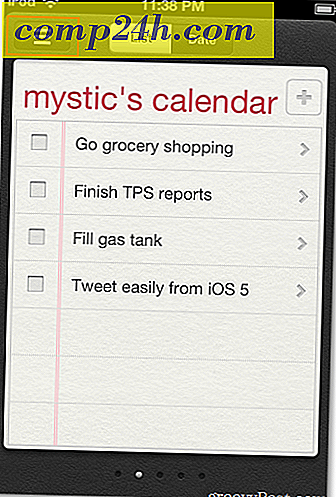Sådan tilføjes OneDrive til Windows Send To Menu
Microsofts OneDrive er ret cloud storage-tjenesten, og med næsten ubegrænsede mængder lagerplads, med et Office 365-abonnement, kan du lægge en masse data. Du kan altid gøre standardtræk og slip for at uploade indhold, eller du vil måske have en nemmere måde.
Det er her, hvor OneDrive tilføjes til kontekstmenuen i Windows, er praktisk. Bemærk, at dette virker med Windows 7 og nyere, og du skal bruge OneDrive-desktopappinstallationen. Windows 8.1 og Windows 10 har som standard OneDrive installeret, så du er god til at gå uden at downloade noget.
Tilføj OneDrive til Send til Menu
Åbn dialogboksen Kør dialog og skriv: shell: sendto og tryk Enter. I Windows 8 skal du bruge tastaturgenvejen Windows Nøgle + R for at bringe dialogboksen op.
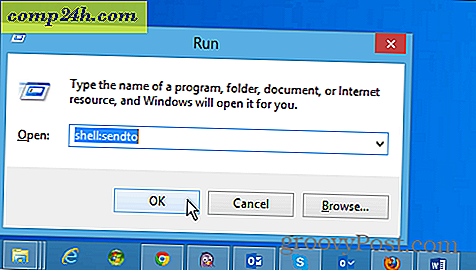
Det åbner SendTo-mappen, og herfra er alt du skal gøre, at trække OneDrive-ikonet over til mappen.

Det er alt der er til det. Nu, når du højreklikker på en fil, har du mulighed for at sende det OneDrive.

Dette vil sende din fil (r) til roten til din OneDrive. Men du vil måske sende bestemte filer til bestemte mapper i din OneDrive, og du kan. Du skal bare oprette genveje af dine ofte brugte steder i SendTo-mappen.
For eksempel i skottet nedenfor skaber jeg en genvej til min musikmappe på OneDrive. Husk at du ikke vil flytte mappen, bare lav en genvej.

Den nemmeste måde at gøre er at højreklikke på mappen og trække den til SendTo. Derefter, når du slipper musen, skal du vælge Opret genveje her .
For eksempel, i skærmbilledet nedenfor, tilføjede jeg genveje til mappen Music and Office docs i OneDrive.

Du vil måske ikke komme til at bære væk, da din Send To-liste kunne komme ud af hånden. Du vil måske også gerne rydde op ved at omdøbe genveje og tilpasse mappeikoner.
I eksemplet nedenfor omdøb jeg til et par genveje og ændrede mapperne til standardikoner, der blev inkluderet i Windows.

Hvis du bruger andre cloud storage-tjenester, kan du også tilføje dem til menuen Send til. For flere detaljer om det, kan du tjekke en af de linkede artikler nedenfor.
- Tilføj Google Drev for at sende til menuen
- Tilføj Dropbox for at sende til menuen